Otrzymaj bezpłatne skanowanie i sprawdź, czy twój komputer jest zainfekowany.
USUŃ TO TERAZAby korzystać z w pełni funkcjonalnego produktu, musisz kupić licencję na Combo Cleaner. Dostępny jest 7-dniowy bezpłatny okres próbny. Combo Cleaner jest własnością i jest zarządzane przez RCS LT, spółkę macierzystą PCRisk.
Jak usunąć "AdSafeProtected" z Mac?
Czym jest "AdSafeProtected"?
Adsafeprotected.com to całkowicie legalna domena, należąca do firmy Integral Ad Science. Jest ona używana przez wiele firm, które generują reklamy na legalnych stronach internetowych, takich jak YouTube, Yahoo, Google itd. Problem polega na tym, że niektórzy użytkownicy napotykają pewne komunikaty o błędach dotyczące tej domeny. Niemniej jednak nie ma się czym martwić.
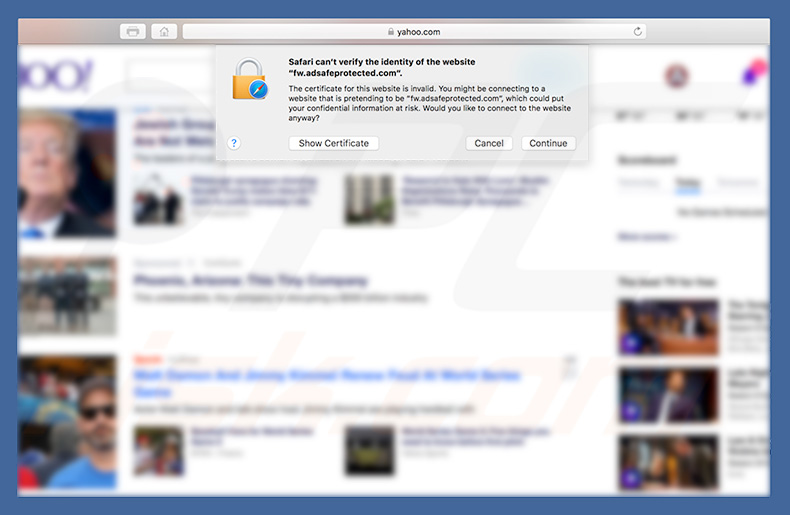
Jak wspomniano powyżej, adsafeprotected.com jest całkowicie legalną domeną używaną do celów reklamowych. Jednak w niektórych przypadkach użytkownicy napotykają błędy pop-up (np. "Safari can't verify the identity of the website fw.adsafeprotected.com"). Może się to nie wydawać ogromnym problemem, ale jednak nim jest. Może to być spowodowane wieloma przyczynami. Jednym z nich jest certyfikat domeny. Adsafeprotected.com używa certyfikatu COMODO RSA i jeśli nie jest on poprawnie zainstalowany, mogą pojawić się pewne komunikaty o błędach. Innym wariantem jest używany system operacyjny. Należy pamiętać, że w niektórych przypadkach system operacyjny Mac OS X 10.9 nie obsługuje poprawnie niektórych certyfikatów, co prowadzi do komunikatów o błędach. W większości przypadków użytkownicy, którzy widzą błędy związane z adsafeprotected.com, mają zainstalowaną wersję Mac OS X 10.9 i korzystają z przeglądarki internetowej Safari. W takim przypadku prosta aktualizacja systemu operacyjnego rozwiąże problem. Ponownie, adsafeprotected.com jest legalną witryną, a błędy z nią związane nie wskazują na żadne infekcje systemowe. Dlatego nie musisz się martwić. Powinniśmy jednak wspomnieć, że reklamodawcy używający adresu URL adsafeprotected.com poważnie traktują cały proces. Innymi słowy, nie generują oni nadmiernej ilości reklam, aby obniżyć jakość przeglądania stron internetowych. Jeśli jednak codziennie napotykasz te reklamy/błędy, a ilość wyświetlanych reklam jest „niecodzienna", istnieje szansa, że istnieje aplikacja typu adware, która infiltruje twój komputer. Takie aplikacje zazwyczaj generują różnego rodzaju natrętne reklamy i zapisują różne informacje. Poziomy uszkodzeń tych aplikacji są uważane za średnie, a większość z nich można łatwo usunąć. Jeśli zatem ciągle napotykasz podejrzane reklamy, powinieneś przeskanować system za pomocą oprogramowania antywirusowego Combo Cleaner i usunąć wszystkie wykryte zagrożenia. Ponadto powinieneś usuń wszystkie podejrzane/ostatnio zainstalowane aplikacje i wtyczki przeglądarki.
| Nazwa | Błąd fw.adsafeprotected.com |
| Typ zagrożenia | Malware Mac, wirus Mac |
| Objawy | Twój komputer Mac stał się wolniejszy niż normalnie, widzisz niechciane reklamy pop-up, jesteś przekierowywany do podstępnych witryn. |
| Metody dystrybucji | Zwodnicze reklamy pop-up, instalatory bezpłatnego oprogramowania (sprzedaż wiązana), fałszywe instalatory flash player, pobrania plików torrent. |
| Zniszczenie | Śledzenie przeglądania Internetu (potencjalne problemy prywatności), wyświetlanie niechcianych reklam, przekierowania na podejrzane witryny, utrata prywatnych informacji. |
| Usuwanie |
Aby usunąć możliwe infekcje malware, przeskanuj komputer profesjonalnym oprogramowaniem antywirusowym. Nasi analitycy bezpieczeństwa zalecają korzystanie z Combo Cleaner. Pobierz Combo CleanerBezpłatny skaner sprawdza, czy twój komputer jest zainfekowany. Aby korzystać z w pełni funkcjonalnego produktu, musisz kupić licencję na Combo Cleaner. Dostępny jest 7-dniowy bezpłatny okres próbny. Combo Cleaner jest własnością i jest zarządzane przez RCS LT, spółkę macierzystą PCRisk. |
Istnieją dziesiątki aplikacji typu adware, z których wszystkie są bardzo podobne. PDF Tycoon, JC Media Player, MM Unzip - to tylko kilka przykładów z długiej listy. Oferując różne „przydatne funkcje", aplikacje typu adware próbują stworzyć wrażenie bycia uzasadnionymi i użytecznymi. Jednak ich prawdziwym i jedynym celem jest generowanie przychodów dla programistów. Dlatego zamiast przynosić rzeczywistą wartość dla użytkownika, adware generuje natrętne reklamy (które mogą prowadzić do złośliwych stron lub uruchamiać skrypty instalujące złośliwe oprogramowanie) i zbiera poufne dane (które są niewłaściwie wykorzystywane do generowania przychodów). Dzięki temu aplikacje typu adware nie tylko zmniejszają wygodę przeglądania stron internetowych, ale stanowią bezpośrednie zagrożenie dla prywatności i bezpieczeństwa przeglądania sieci.
Jak potencjalnie niechciane aplikacje zostały zainstalowane na moim komputerze?
Niektóre potencjalnie niechciane aplikacje mają oficjalne witryny pobierania. Jednak większość z nich jest dystrybuowana za pomocą natrętnych reklam, a także zwodniczej metody marketingowej o nazwie „sprzedaż wiązana" (podstępnej instalacji aplikacji firm trzecich wraz ze zwykłymi aplikacjami). Programiści ukrywają „dołączone" aplikacje za „Niestandardowymi"/"Zaawansowanymi" ustawieniami (lub innymi sekcjami) procesów pobierania/instalacji. Ważniejsze jest to, że użytkownicy często nieostrożnie przyspieszają te procedury i pomijają większość ich kroków. Ponadto użytkownicy klikają różne reklamy, nie myśląc o możliwych konsekwencjach. Takie zachowanie często prowadzi do nieumyślnej instalacji potencjalnie niechcianych aplikacji - użytkownicy po prostu narażają system na ryzyko różnych infekcji, a własną prywatność na zagrożenie.
Jak uniknąć instalacji potencjalnie niechcianych aplikacji?
Użytkownicy muszą przede wszystkim zdawać sobie sprawę, że brak wiedzy i nieostrożne zachowanie są głównymi przyczynami infekcji komputerowych. Ostrożność jest kluczem do bezpieczeństwa. Dlatego należy zwracać uwagę przy przeglądaniu Internetu i pobieraniu/instalowaniu oprogramowania. Należy pamiętać, że natrętne reklamy zazwyczaj wyglądają zupełnie poprawnie. Mimo to odróżnienie ich jest łatwe, ponieważ większość z nich prowadzi do podejrzanych witryn (z hazardem, randkami dla dorosłych, pornografią itp.). Jeśli napotkasz takie reklamy/przekierowania, powinieneś natychmiast usunąć wszystkie podejrzane aplikacje i wtyczki do przeglądarek. Ponadto należy dokładnie przeanalizować wszystkie etapy procesu pobierania/instalacji, korzystając z „Niestandardowych" lub „Zaawansowanych" ustawień. W takim przypadku zrezygnuj z aplikacji firm trzecich i odrzuć wszystkie oferty ich pobrania/zainstalowania. Zalecamy, aby unikać korzystania z zewnętrznych programów pobierania/instalacji, ponieważ programiści zarabiają na nich, promując („dołączając") nieuczciwe aplikacje. Powinieneś pobierać żądane programy z oficjalnych źródeł, używając tylko bezpośrednich linków do pobierania. Jeśli twój komputer jest już zainfekowany PUA, zalecamy wykonanie skanowania za pomocą Combo Cleaner Antivirus dla Windows, aby je automatycznie wyeliminować.
Szczegóły komunikatu o błędzie "Safari can't verify the identity of the website fw.adsafeprotected.com":
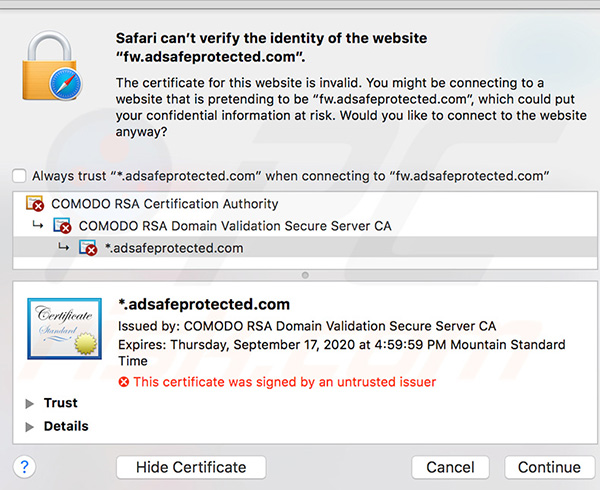
Natychmiastowe automatyczne usunięcie malware:
Ręczne usuwanie zagrożenia może być długim i skomplikowanym procesem, który wymaga zaawansowanych umiejętności obsługi komputera. Combo Cleaner to profesjonalne narzędzie do automatycznego usuwania malware, które jest zalecane do pozbycia się złośliwego oprogramowania. Pobierz je, klikając poniższy przycisk:
POBIERZ Combo CleanerPobierając jakiekolwiek oprogramowanie wyszczególnione na tej stronie zgadzasz się z naszą Polityką prywatności oraz Regulaminem. Aby korzystać z w pełni funkcjonalnego produktu, musisz kupić licencję na Combo Cleaner. Dostępny jest 7-dniowy bezpłatny okres próbny. Combo Cleaner jest własnością i jest zarządzane przez RCS LT, spółkę macierzystą PCRisk.
Szybkie menu:
- Czym jest "AdSafeProtected"?
- KROK 1. Usuwanie plików i folderów powiązanych z PUA z OSX.
- KROK 2. Usuwanie złośliwych rozszerzeń z Safari.
- KROK 3. Usuwanie zwodniczych dodatków z Google Chrome.
- KROK 4. Usuwanie potencjalnie niechcianych wtyczek z Mozilla Firefox.
Film pokazujący, jak usunąć adware i porywaczy przeglądarki z komputera Mac:
Usuwanie potencjalnie niechcianych aplikacji:
Usuwanie potencjalnie niechcianych aplikacji powiązanych z twojego folderu "Aplikacje":

Kliknij ikonę Finder. W oknie Finder wybierz "Aplikacje". W folderze aplikacji poszukaj "MPlayerX", "NicePlayer" lub innych podejrzanych aplikacji i przenieś je do Kosza. Po usunięciu potencjalnie niechcianych aplikacji, które powodują reklamy internetowe, przeskanuj swój Mac pod kątem wszelkich pozostałych niepożądanych składników.
POBIERZ narzędzie do usuwania złośliwego oprogramowania
Combo Cleaner sprawdza, czy twój komputer został zainfekowany. Aby korzystać z w pełni funkcjonalnego produktu, musisz kupić licencję na Combo Cleaner. Dostępny jest 7-dniowy bezpłatny okres próbny. Combo Cleaner jest własnością i jest zarządzane przez RCS LT, spółkę macierzystą PCRisk.
Usuwanie plików i folderów powiązanych z błąd fw.adsafeprotected.com:

Kliknij ikonę Finder na pasku menu, wybierz Idź i kliknij Idź do Folderu...
 Poszukaj plików wygenerowanych przez adware w folderze /Library/LaunchAgents:
Poszukaj plików wygenerowanych przez adware w folderze /Library/LaunchAgents:

W pasku Przejdź do Folderu... wpisz: /Library/LaunchAgents
 W folderze "LaunchAgents" poszukaj wszelkich ostatnio dodanych i podejrzanych plików oraz przenieś je do Kosza. Przykłady plików wygenerowanych przez adware - "installmac.AppRemoval.plist", "myppes.download.plist", "mykotlerino.ltvbit.plist", "kuklorest.update.plist" itd. Adware powszechnie instaluje wiele plików z tym samym rozszerzeniem.
W folderze "LaunchAgents" poszukaj wszelkich ostatnio dodanych i podejrzanych plików oraz przenieś je do Kosza. Przykłady plików wygenerowanych przez adware - "installmac.AppRemoval.plist", "myppes.download.plist", "mykotlerino.ltvbit.plist", "kuklorest.update.plist" itd. Adware powszechnie instaluje wiele plików z tym samym rozszerzeniem.
 Poszukaj plików wygenerowanych przez adware w folderze /Library/Application Support:
Poszukaj plików wygenerowanych przez adware w folderze /Library/Application Support:

W pasku Przejdź do Folderu... wpisz: /Library/Application Support

W folderze "Application Support" sprawdź wszelkie ostatnio dodane i podejrzane foldery. Przykładowo "MplayerX" lub "NicePlayer" oraz przenieś te foldery do Kosza..
 Poszukaj plików wygenerowanych przez adware w folderze ~/Library/LaunchAgents:
Poszukaj plików wygenerowanych przez adware w folderze ~/Library/LaunchAgents:

W pasku Przejdź do Folderu... i wpisz: ~/Library/LaunchAgents

W folderze "LaunchAgents" poszukaj wszelkich ostatnio dodanych i podejrzanych plików oraz przenieś je do Kosza. Przykłady plików wygenerowanych przez adware - "installmac.AppRemoval.plist", "myppes.download.plist", "mykotlerino.ltvbit.plist", "kuklorest.update.plist" itp. Adware powszechnie instaluje szereg plików z tym samym rozszerzeniem.
 Poszukaj plików wygenerowanych przez adware w folderze /Library/LaunchDaemons:
Poszukaj plików wygenerowanych przez adware w folderze /Library/LaunchDaemons:

W pasku Przejdź do Folderu... wpisz: /Library/LaunchDaemons
 W folderze "LaunchDaemons" poszukaj wszelkich podejrzanych plików. Przykładowo: "com.aoudad.net-preferences.plist", "com.myppes.net-preferences.plist", "com.kuklorest.net-preferences.plist", "com.avickUpd.plist" itp. oraz przenieś je do Kosza.
W folderze "LaunchDaemons" poszukaj wszelkich podejrzanych plików. Przykładowo: "com.aoudad.net-preferences.plist", "com.myppes.net-preferences.plist", "com.kuklorest.net-preferences.plist", "com.avickUpd.plist" itp. oraz przenieś je do Kosza.
 Przeskanuj swój Mac za pomocą Combo Cleaner:
Przeskanuj swój Mac za pomocą Combo Cleaner:
Jeśli wykonałeś wszystkie kroki we właściwej kolejności, twój Mac powinien być wolny od infekcji. Aby mieć pewność, że twój system nie jest zainfekowany, uruchom skanowanie przy użyciu programu Combo Cleaner Antivirus. Pobierz GO TUTAJ. Po pobraniu pliku kliknij dwukrotnie instalator combocleaner.dmg, w otwartym oknie przeciągnij i upuść ikonę Combo Cleaner na górze ikony aplikacji. Teraz otwórz starter i kliknij ikonę Combo Cleaner. Poczekaj, aż Combo Cleaner zaktualizuje bazę definicji wirusów i kliknij przycisk "Start Combo Scan" (Uruchom skanowanie Combo).

Combo Cleaner skanuje twój komputer Mac w poszukiwaniu infekcji malware. Jeśli skanowanie antywirusowe wyświetla "nie znaleziono żadnych zagrożeń" - oznacza to, że możesz kontynuować korzystanie z przewodnika usuwania. W przeciwnym razie, przed kontynuowaniem zaleca się usunięcie wszystkich wykrytych infekcji.

Po usunięciu plików i folderów wygenerowanych przez adware, kontynuuj w celu usunięcia złośliwych rozszerzeń ze swoich przeglądarek internetowych.
Usuwanie strony domowej i domyślnej wyszukiwarki błąd fw.adsafeprotected.com z przeglądarek internetowych:
 Usuwanie złośliwych rozszerzeń z Safari:
Usuwanie złośliwych rozszerzeń z Safari:
Usuwanie rozszerzeń powiązanych z błąd fw.adsafeprotected.com z Safari:

Otwórz przeglądarkę Safari. Z paska menu wybierz "Safari" i kliknij "Preferencje...".

W oknie "Preferencje" wybierz zakładkę "Rozszerzenia" i poszukaj wszelkich ostatnio zainstalowanych oraz podejrzanych rozszerzeń. Po ich zlokalizowaniu kliknij znajdujących się obok każdego z nich przycisk „Odinstaluj". Pamiętaj, że możesz bezpiecznie odinstalować wszystkie rozszerzenia ze swojej przeglądarki Safari – żadne z nich nie ma zasadniczego znaczenia dla jej prawidłowego działania.
- Jeśli w dalszym ciągu masz problemy z niechcianymi przekierowaniami przeglądarki oraz niechcianymi reklamami - Przywróć Safari.
 Usuwanie złośliwych wtyczek z Mozilla Firefox:
Usuwanie złośliwych wtyczek z Mozilla Firefox:
Usuwanie dodatków powiązanych z błąd fw.adsafeprotected.com z Mozilla Firefox:

Otwórz przeglądarkę Mozilla Firefox. W prawym górnym rogu ekranu kliknij przycisk "Otwórz Menu" (trzy linie poziome). W otwartym menu wybierz "Dodatki".

Wybierz zakładkę "Rozszerzenia" i poszukaj ostatnio zainstalowanych oraz podejrzanych dodatków. Po znalezieniu kliknij przycisk "Usuń" obok każdego z nich. Zauważ, że możesz bezpiecznie odinstalować wszystkie rozszerzenia z przeglądarki Mozilla Firefox – żadne z nich nie ma znaczącego wpływu na jej normalne działanie.
- Jeśli nadal doświadczasz problemów z przekierowaniami przeglądarki oraz niechcianymi reklamami - Przywróć Mozilla Firefox.
 Usuwanie złośliwych rozszerzeń z Google Chrome:
Usuwanie złośliwych rozszerzeń z Google Chrome:
Usuwanie dodatków powiązanych z błąd fw.adsafeprotected.com z Google Chrome:

Otwórz Google Chrome i kliknij przycisk "Menu Chrome" (trzy linie poziome) zlokalizowany w prawym górnym rogu okna przeglądarki. Z rozwijanego menu wybierz "Więcej narzędzi" oraz wybierz "Rozszerzenia".

W oknie "Rozszerzenia" poszukaj wszelkich ostatnio zainstalowanych i podejrzanych dodatków. Po znalezieniu kliknij przycisk "Kosz" obok każdego z nich. Zauważ, że możesz bezpiecznie odinstalować wszystkie rozszerzenia z przeglądarki Google Chrome – żadne z nich nie ma znaczącego wpływu na jej normalne działanie.
- Jeśli nadal doświadczasz problemów z przekierowaniami przeglądarki oraz niechcianymi reklamami - PrzywróćGoogle Chrome.
Udostępnij:

Tomas Meskauskas
Ekspert ds. bezpieczeństwa, profesjonalny analityk złośliwego oprogramowania
Jestem pasjonatem bezpieczeństwa komputerowego i technologii. Posiadam ponad 10-letnie doświadczenie w różnych firmach zajmujących się rozwiązywaniem problemów technicznych i bezpieczeństwem Internetu. Od 2010 roku pracuję jako autor i redaktor Pcrisk. Śledź mnie na Twitter i LinkedIn, aby być na bieżąco z najnowszymi zagrożeniami bezpieczeństwa online.
Portal bezpieczeństwa PCrisk jest prowadzony przez firmę RCS LT.
Połączone siły badaczy bezpieczeństwa pomagają edukować użytkowników komputerów na temat najnowszych zagrożeń bezpieczeństwa w Internecie. Więcej informacji o firmie RCS LT.
Nasze poradniki usuwania malware są bezpłatne. Jednak, jeśli chciałbyś nas wspomóc, prosimy o przesłanie nam dotacji.
Przekaż darowiznęPortal bezpieczeństwa PCrisk jest prowadzony przez firmę RCS LT.
Połączone siły badaczy bezpieczeństwa pomagają edukować użytkowników komputerów na temat najnowszych zagrożeń bezpieczeństwa w Internecie. Więcej informacji o firmie RCS LT.
Nasze poradniki usuwania malware są bezpłatne. Jednak, jeśli chciałbyś nas wspomóc, prosimy o przesłanie nam dotacji.
Przekaż darowiznę
▼ Pokaż dyskusję